У тебя горизонт завален! Да это же самый убойный аргумент в споре двух фотографирующий субъектов. Обидно когда твою работу обесценивают из-за элементарной технической ошибки. Вот и цифровой уровень в современных камерах сделали, но иногда и он подводит. Или, в запале съёмки, забываешь за ним следить или попросту не замечаешь, что немного завалил горизонтали. Что же делать, если такая печальная деталь выявилась на твоей фотографии? Неужели удалять? Нет! Даже и не вздумай! На помощь спешат братья Ноллы и их сын «Капитан Photoshop». С его помощью можно не только увеличивать, кое-какие, части тела но и элементарно исправить любые горизонтали и вертикали.
Итак, что нам сделать в первую очередь? Для того чтобы не испортить свою работу вначале надо определить реально ли она перекошена. Хотите верьте, хотите нет, но на снимках часто возникает оптическая иллюзия кривизны горизонта. Такова особенность нашего зрения, мы воспринимаем картинку массами и они совсем не равновесны для нашего сознания. Было дело, мне приходилось искривлять изначально ровное изображение лишь бы избавится от навязчивой иллюзии его кривизны. Как же выяснить всё ли нормально на снимке?
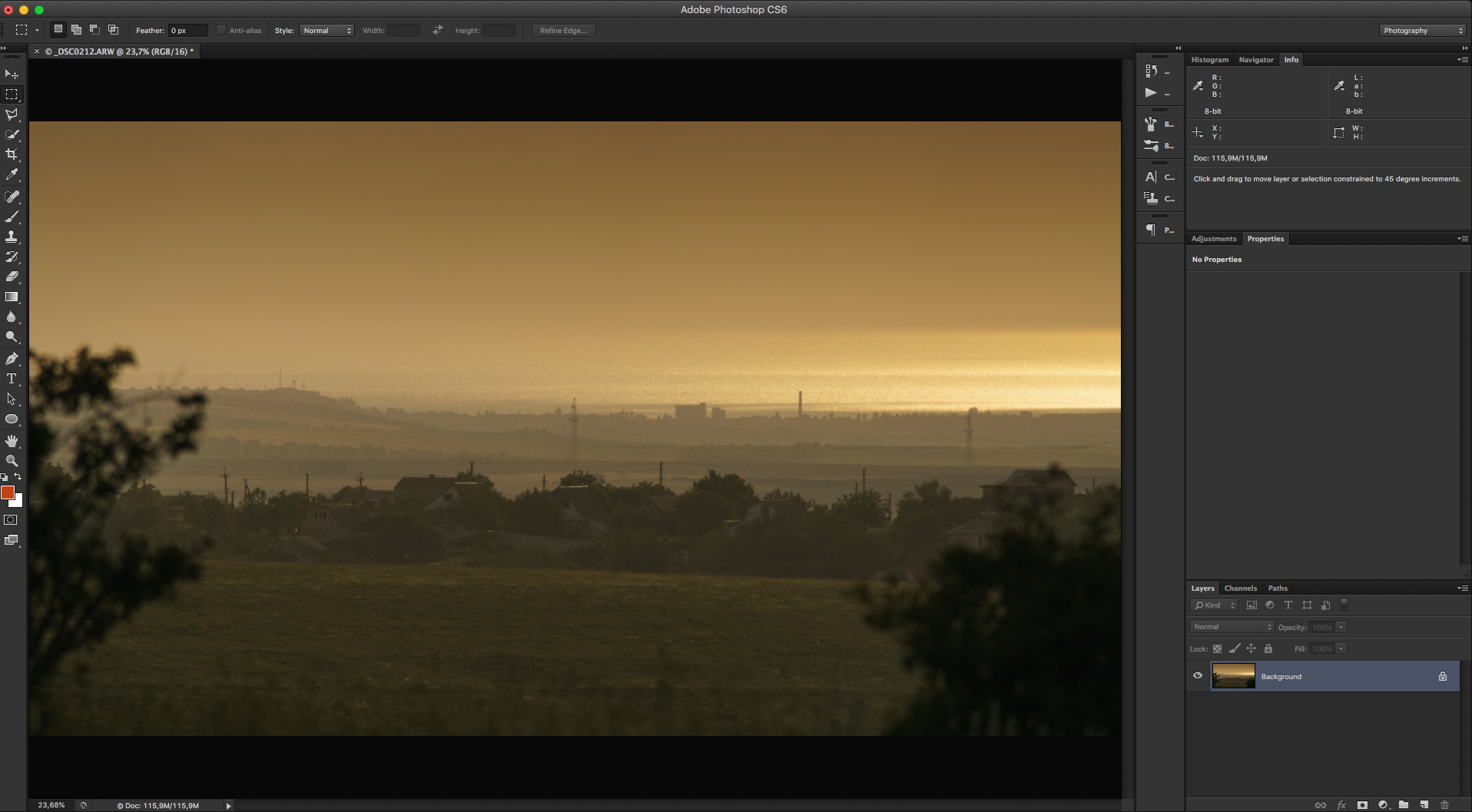
В Photoshop для этого есть замечательная функция «Grid»(Сетка).
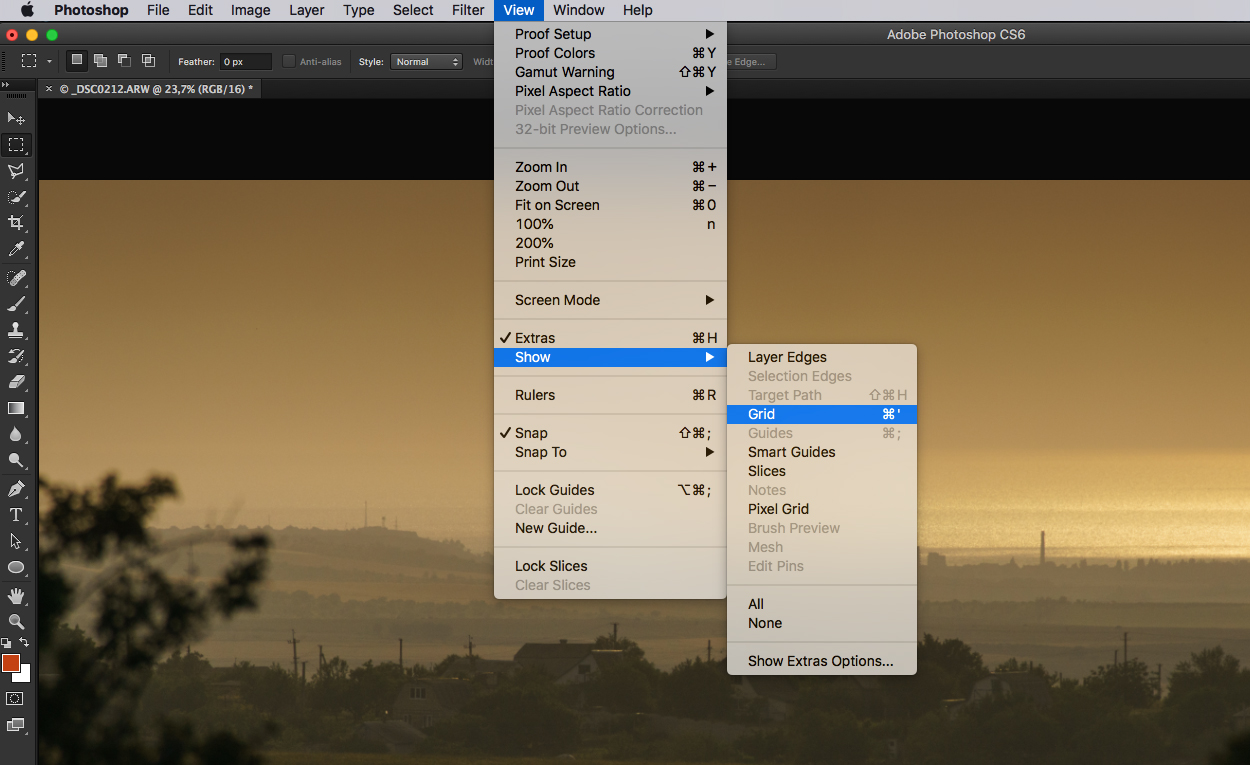
Открываем снимок в котором, как мне кажется, завален горизонт. Перехожу в раздел «View»(Просмотр) и выбираю в пункте меню «Show»(Показать) подпункт «Grid»(Сетка). На картинке появляется координатная сеть с идеально выверенными интервалами и углами.
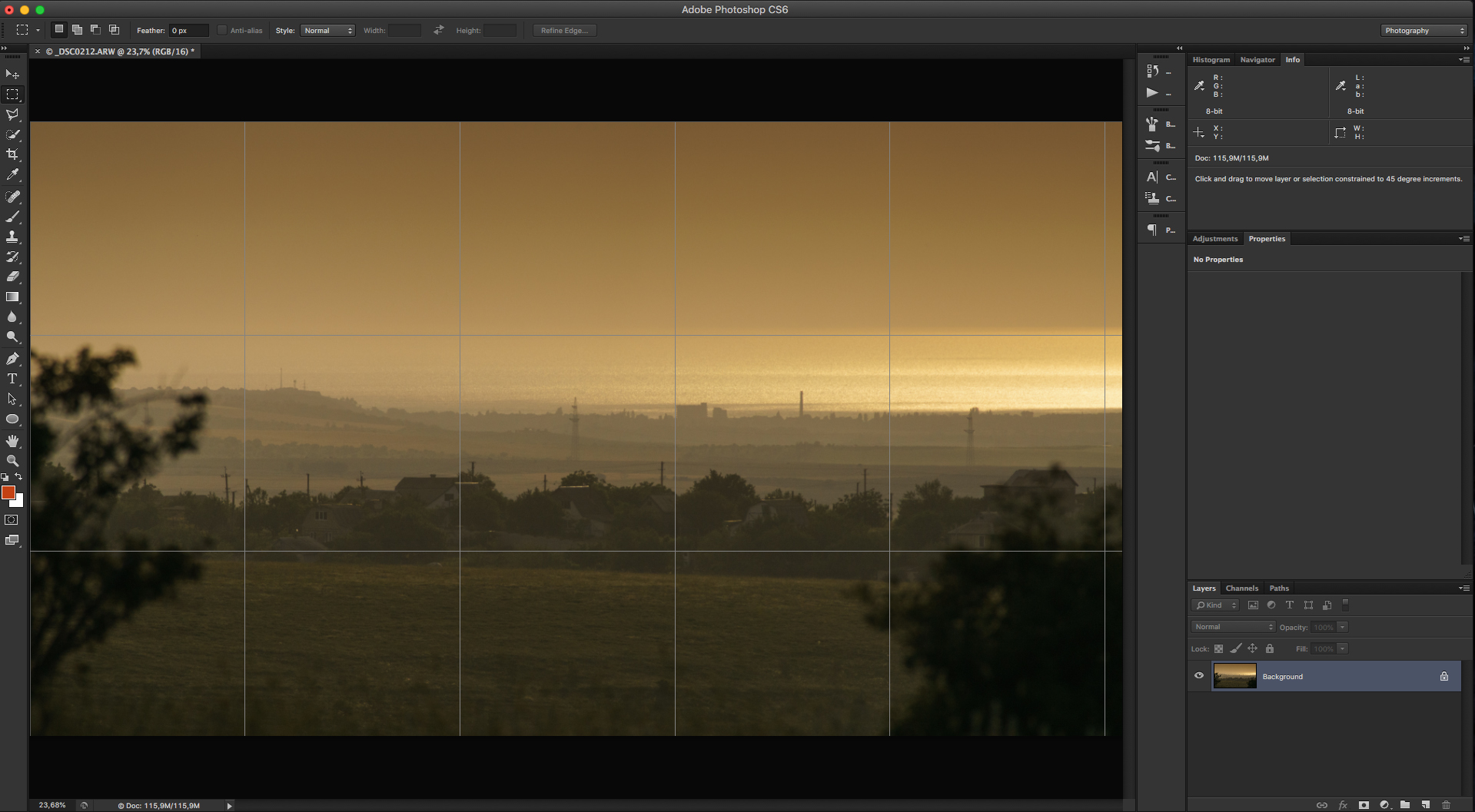
Это, собственно, и есть та самая сетка. Но беда в том, что размеры снимков у всех разные как и размеры деталей на этих снимках. Для того чтобы выставить удобный для работы с конкретным изображением размер ячеек решётки, нужно кликнуть на раздел «Photoshop» и в пункте меню «Preferences»(Персональные настройки) выбрать подпункт «Guides, grids, slices»(Направляющие, сетки, срезы).
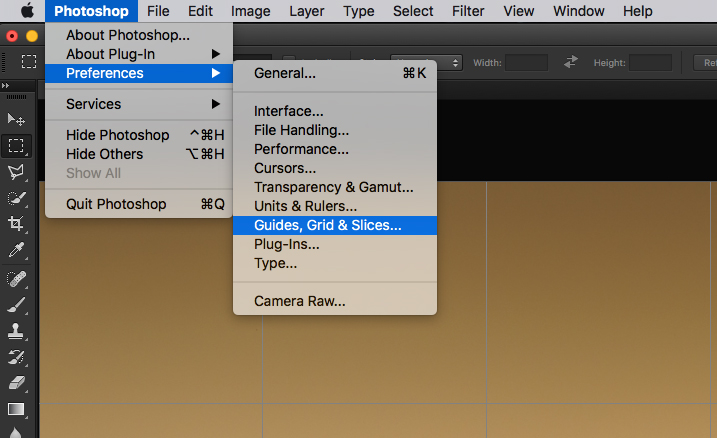
В появившемся окне в группе настроек «Grid»(Сетка) вы сможете выбрать не только расстояние между линиями в сантиметрах или дюймах но и задать линиям сетки другой цвет и вид.
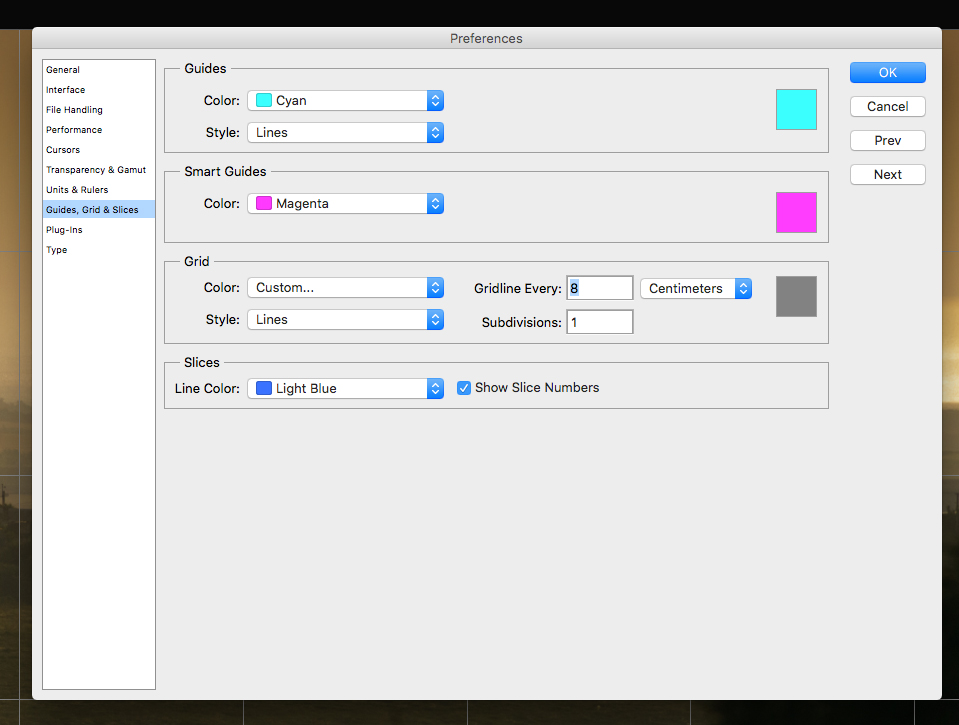
После того как мы подогнали сетку под размеры деталей нашего снимка, а я всегда стараюсь сделать так чтобы её горизонтали и пересечения совпадали с линией горизонта и важных вертикалей (зданий, труб, линий электропередач), можно оценить завален снимок или нет. При наличии координатной сетки все искажения хорошо видны и я понимаю, что глаз меня не обманул и снимок, действительно, немного перекошен.
Для исправления дефекта я воспользуюсь функцией произвольного вращения снимка, таки да, она есть в Photoshop’е. Для начала надо выбрать истинную линию горизонта, или вертикаль если вы снимаете здание, например. Горизонт на моём снимке хорошо виден и я буду ориентироваться на него. Выбираю на Панели инструментов инструмент «Ruler tool»(Линейка) и выставляю его начальную и конечную точки ровно по линии горизонта.
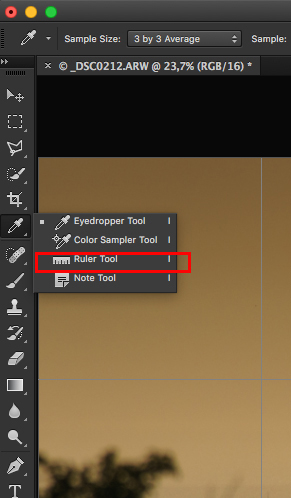
Чем длиннее будет созданная вами линия, чем точнее вы её проведёте по линии горизонта, тем лучше будут результаты выравнивания.
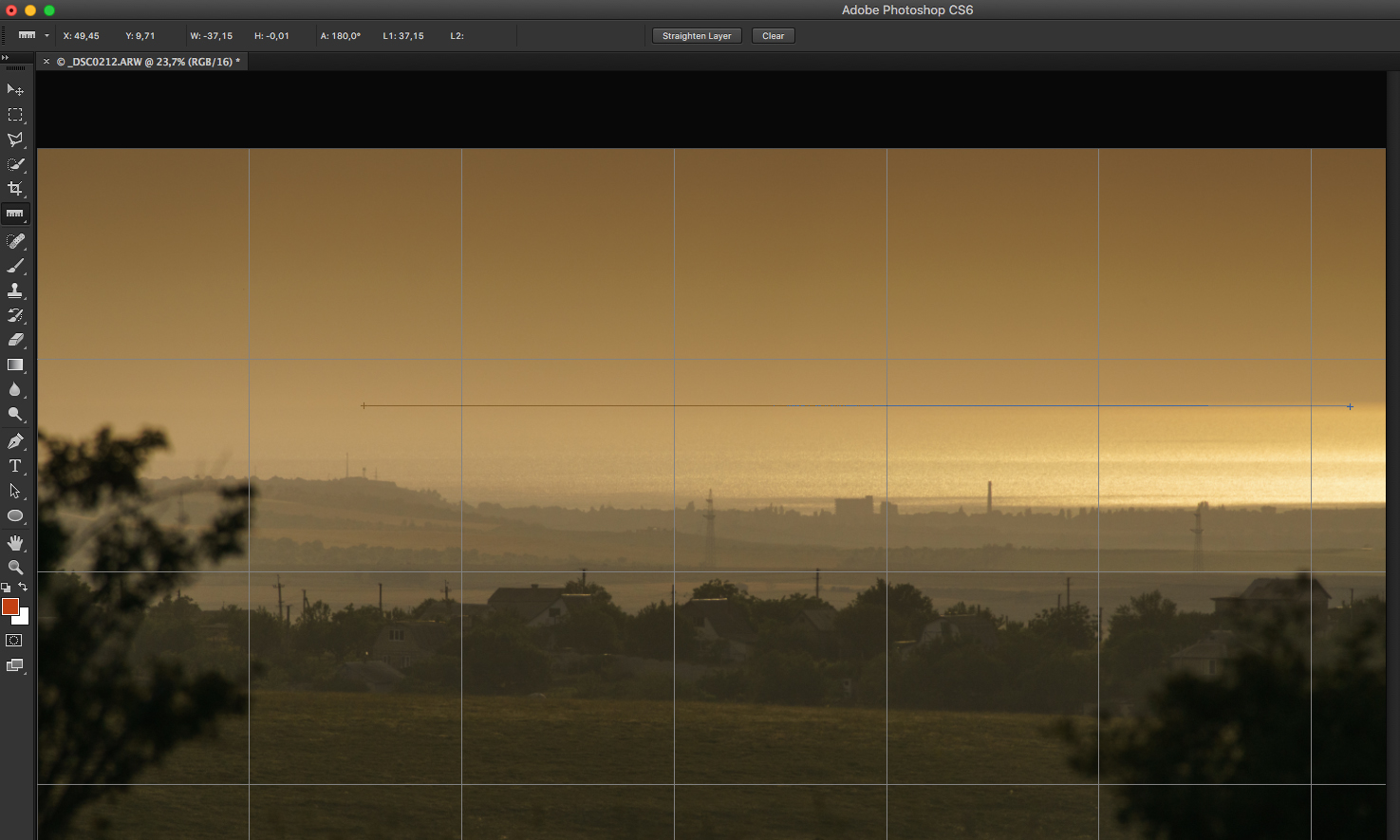
Итак, линия проведена и осталось только повернуть снимок. В разделе «Image»(Изображение) выбираем пункт «Image rotation»(Поворот изображения) и подпункт «Arbitrary »(Произвольно).
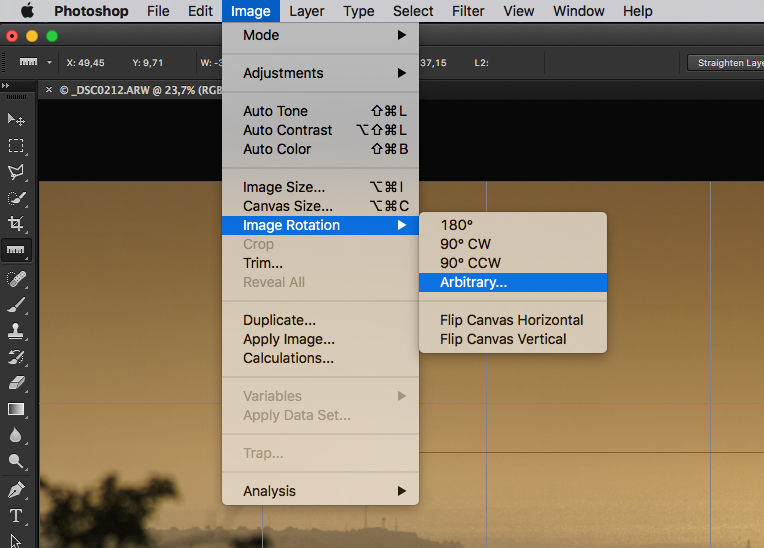
В появившемся окне «Rotate canvas»(Поворот холста) в окошечке «Angle»(Угол) указано точное числовое значение на которое завален ваш снимок относительно горизонтали или вертикали, теперь вы можете быть точно уверены, что не ошиблись.
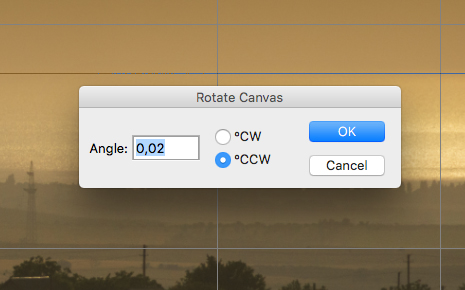
Кроме того это же меню предлагает выбрать направление вращения холста при обрезке, здесь просто доверьтесь автоматике, она редко ошибается. Всё! Осталось нажать кнопку «ОК» и «Капитан Photoshop» повернёт снимок. Теперь обрежьте появившиеся поля с помощью инструмента «Crop tool»(Обрезка) и ваш снимок готов. Никто теперь не скажет о нём: «Горизонт завален»!
Пробуйте, экспериментируйте и никогда не расстраивайтесь если кто-то нелестно отзывается о ваших навыках фотографа. Как гласит народная пословица: «Терпенье и труд всё перетрут»! Хорошего вам света!

